Telnet er et nyttigt program, der har eksisteret i årtier. Du kan bruge den til at forbinde til fjerntliggende servere til forskellige formål, såsom ekstern administration af en maskine via en Telnet server eller manuelt returnerede resultat fra en webserver.
Steps
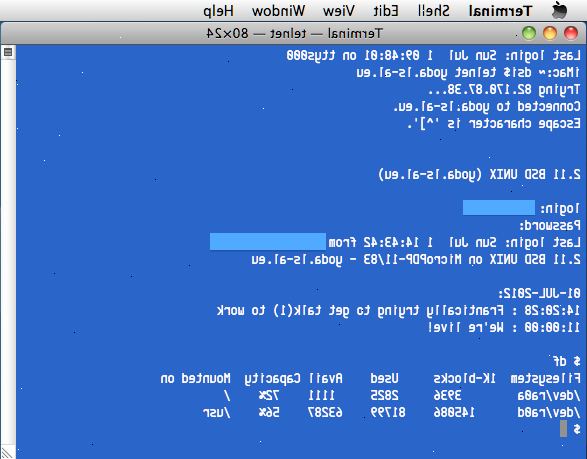
- 1Åbn programmet Terminal findes i mappen Hjælpeprogrammer under Programmer Hjælpeprogrammer>.
- Dette svarer til kommandoprompten fundet på Windows. Fordi OS X er baseret på UNIX, ikke MS-DOS, kommandoerne er en smule anderledes.
Tilslut via SSH
- 1For at sikre en sikker forbindelse, kan du bruge SSH (Secure Shell)
- 2Fra skallen vælges ny fjernforbindelse shell>...
- 3Indtast et værtsnavn eller IP-adresse. I feltet nederst på Ny forbindelse vinduet vist nedenfor skriv adressen på den server, du ønsker at forbinde til.
- Bemærk, at du skal have en konto for at logge ind
- 4Tilslut
- 5Du vil blive bedt om dit kodeord. Dine tastetryk vises ikke, af sikkerhedshensyn.
- 6Gem dine indstillinger. Klik på + Underskrive under Server +> kolonne.
- 7Indtast værtsnavnet eller IP-adressen på den server i posten afbilledet skærmen.
- 8OK.
- 9Indtast bruger-id i brugerens, klik forbinde id> og dine oplysninger vil blive gemt.
Sikker forbindelse
- 1Kommando-n. Dette åbner et nyt Terminal Kommando-N.> Session.
- 2Indtast værtsnavnet eller IP-adresse. Ved siden af den blinkende markør, skal du indtaste relevante login-oplysninger, som vist:
telnet server.myplace.net 23- Bemærk, at portnummeret kan variere. Check med din server admin, hvis forbindelsen svigter.
Tips
- Portnummer måske ikke nødvendigt.
- For at afslutte forbindelsen, hold typen CTRL +] og derefter skrive 'afslut' og tryk 'enter'.
Advarsler
- Ikke-sikre forbindelser let kan aflyttes. Bruges med stor forsigtighed.
- Indgående forbindelser og autentificering fiaskoer er normalt registreres af de fleste servere, så undgå at bruge Telnet skadeligt.
